Cum să creați și să configurați un site de staging pe WordPress
Publicat: 2022-02-23Actualizarea unui site web WordPress poate fi mai complicată decât ați crede. De obicei, publicarea unei pagini sau postări noi nu este o problemă. Dar dacă actualizați componente WordPress sau faceți modificări majore de design sau funcționalitate, riscați să vă distrugeți site-ul. Cea mai bună modalitate de a evita această problemă este utilizarea unui site de staging.
Cu un site de organizare WordPress, obțineți un mediu sigur în care puteți testa orice modificări pe care doriți să le faceți. Odată ce sunteți mulțumit că totul funcționează corect, puteți muta (sau „împinge”) acele modificări de pe site-ul web de pregătire într-un mediu live.
În acest articol, vom detalia ce sunt site-urile de organizare și cum funcționează. Apoi vom discuta avantajele și dezavantajele utilizării unui mediu de punere în scenă și vă vom arăta cum să-l creați pe al dvs.
Ce este un site de organizare WordPress?
Conceptul unui site web de organizare WordPress este simplu: faci o copie a site-ului tău și o folosești pentru a testa orice modificări pe care vrei să le faci. Din fericire, site-ul dvs. de organizare nu este accesibil publicului. Aceasta înseamnă că orice actualizări nu se vor reflecta pe site-ul web original până când nu decideți să „împingeți” acele modificări.
„Impingerea către producție” este un termen de dezvoltare software care înseamnă mutarea unui proiect din mediul său de testare într-unul public. După ce vă împingeți site-ul de pregătire în producție, vizitatorii vor putea vedea actualizările pe care le-ați făcut.
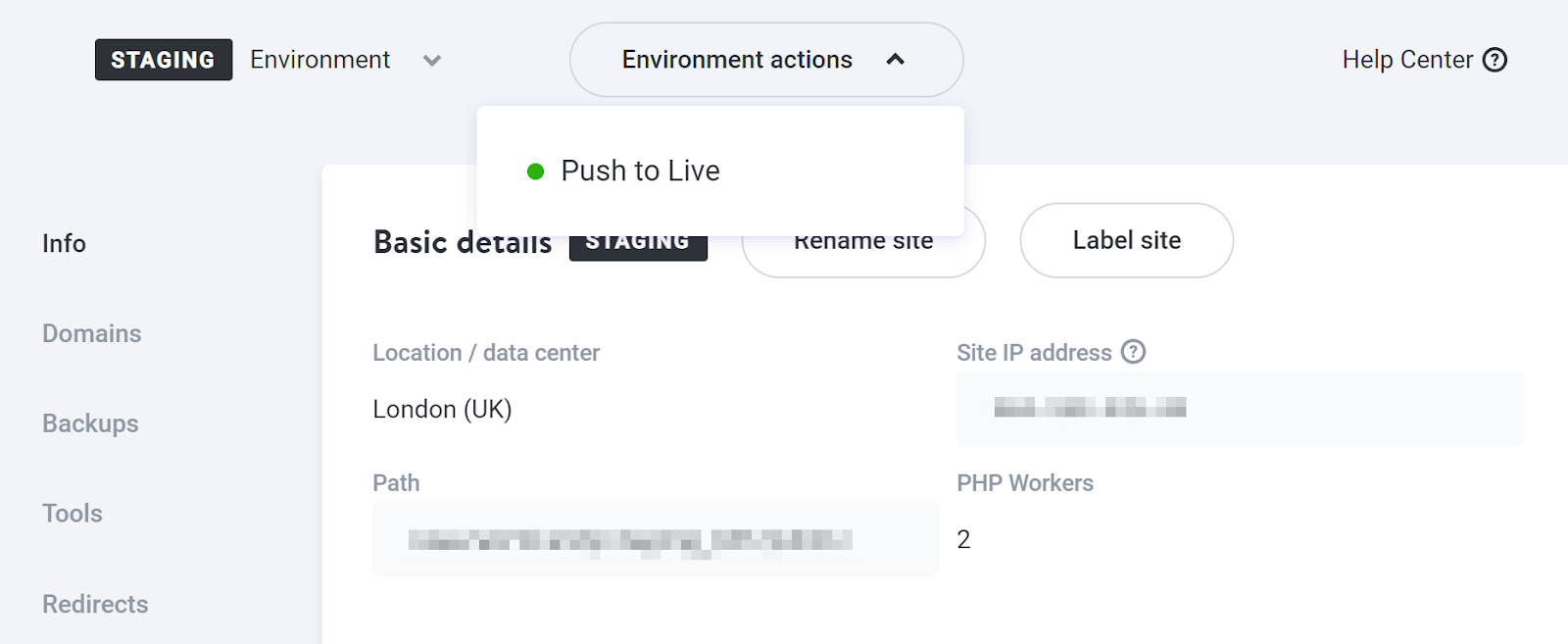
Uneori, actualizarea pluginurilor, temelor sau WordPress în sine poate duce la probleme pe site-ul dvs. Scopul utilizării unui site web de pregătire este să vă ajute să preveniți aceste situații - aveți șansa de a face schimbări într-un mediu fără riscuri.
În plus, dacă o actualizare provoacă o eroare, puteți depana și apoi împinge site-ul corectat în producție. Vizitatorii tăi nu vor fi nici unul mai înțelepți. Deși nu toate site-urile web WordPress utilizează medii de pregătire, vă recomandăm să profitați de acest instrument.
Care sunt diferențele dintre un site web de testare și un site de testare?
De obicei, toate software-urile noi parcurg mai multe etape înainte de a vedea un produs finit. Aceste etape includ:
- Dezvoltare
- Evaluarea calitatii
- Înscenare
- Productie
În dezvoltarea web, aceasta înseamnă că site-urile web de punere în scenă sunt aproape gata pentru publicare. Dacă utilizați un mediu de pregătire, probabil că aveți deja un site live și utilizați acel mediu pentru a testa modificări minore.
Un site web de testare, pe de altă parte, este o pânză goală pe care o utilizați pentru a testa modele sau funcționalități complet noi pentru a vedea cum funcționează. În mod obișnuit, atunci când dezvoltatorii lucrează la un site web, folosesc un mediu de pregătire pentru a testa mici modificări sau actualizări preaprobate pentru a se asigura că funcționează înainte de a le împinge în lumea live.
Acesta poate suna ca un proces complicat. Totuși, dacă rulați un site web WordPress pentru afacerea dvs., este esențial să încercați să minimizați orice erori care pot afecta experiența utilizatorului.
Concluzia este că de fiecare dată când faceți modificări semnificative site-ului dvs., riscați să întâlniți erori. Dacă aveți un proces dedicat de testare și de organizare, puteți reduce considerabil aceste riscuri.
Avantajele utilizării unui site web de organizare pe WordPress
Ați putea presupune că există foarte puține dezavantaje în utilizarea unui site web de organizare WordPress. Dar dacă nu ai mai folosit unul până acum, trebuie să știi că poate fi puțin complicat. Așadar, înainte de a vorbi despre cum să creăm un mediu de punere în scenă, să trecem peste avantajele și dezavantajele utilizării unuia. Iată avantajele unui site de organizare:
1. Puteți actualiza WordPress în siguranță
Dacă ați folosit un sistem de management al conținutului (CMS) de ceva vreme, este posibil să fi întâlnit situații în care rularea actualizărilor a cauzat erori pe site-ul dvs. Aceste erori apar de obicei din cauza problemelor de compatibilitate și pot fi o mare sursă de dureri de cap. Acest lucru este valabil mai ales dacă site-ul dvs. se bazează pe un anumit plugin sau temă pentru funcționalitatea cheie.
În cele din urmă, problemele minore pot avea un impact grav asupra site-ului dvs. Prin urmare, WordPress însuși avertizează că ar trebui să faceți o copie de rezervă completă a site-ului dvs. înainte de a actualiza.

Dacă conduceți un site web pentru o afacere, orice timp de nefuncționare din cauza erorilor poate speria vizitatorii și vă poate afecta negativ veniturile. Folosind un site web de organizare, vă puteți asigura că actualizările pe care le faceți nu vor distruge nimic. În acest fel, nu vei prezenta greșelile tale publicului tău.
2. Ai mai multă libertate când faci modificări în WordPress
Este posibil să ezitați uneori să faceți modificări de design sau de funcționalitate site-ului dvs. Dacă site-ul dvs. funcționează bine și arată bine, reproiectarea machetelor, adăugarea de noi funcții sau schimbarea temelor pot fi înfricoșătoare.
Desigur, uneori aceste modificări sunt necesare. Totuși, va trebui să fii atent, deoarece chiar și cea mai mică modificare poate cauza probleme.
În plus, dacă intenționați să vă actualizați întregul site, nu doriți ca oamenii să răsfoiască un amestec de modele actualizate și vechi - aceasta poate fi o experiență tulburătoare! Cu un site web de pregătire, puteți face toate modificările în avans. În acest fel, nu trebuie să vă faceți griji că vizitatorii vor vedea desene sau pagini pe jumătate terminate.
Odată ce sunteți gata să publicați noua versiune completă a site-ului dvs. web, este posibil să o puteți introduce în producție cu doar câteva clicuri. Dar este important să rețineți că acest lucru va depinde de tipul de mediu de organizare pe care îl utilizați.
3. Crearea de site-uri web de organizare WordPress este simplă
Există mai multe moduri de a crea un site web de organizare WordPress. Abordarea pe care o utilizați va depinde de gazda dvs. web și de metoda cu care vă simțiți cel mai confortabil. Iată patru modalități comune de a crea un mediu de organizare:
- Creați unul prin gazda dvs. web. Unele gazde web vă permit să creați site-uri web de pregătire folosind panoul lor de control.
- Faceți unul manual. În funcție de gazda dvs. web, ar trebui să puteți configura subdomenii în care să vă copiați site-ul. Apoi, utilizați acele copii ca site-uri web de organizare.
- Utilizați un plugin. Unele plugin-uri vă permit să configurați copii ale site-ului dvs. pe un subdomeniu sau cu copii de rezervă pe care le puteți importa pe alte site-uri.
- Utilizați un instrument local de dezvoltare WordPress. Instrumentele locale de dezvoltare WordPress vă permit să creați site-uri web pe care le puteți accesa doar de pe computer. Aceste medii „locale” sunt perfecte pentru punerea în scenă.
Dacă aveți acces la funcționalitatea de organizare prin intermediul gazdei dvs. web, este cu siguranță cea mai ușoară abordare pe care o puteți lua. Acest lucru se datorează faptului că gazdele web includ, de obicei, și funcții care vă permit să împingeți site-urile de realizare în producție într-un pas simplu sau doi.

Pluginurile de instalare WordPress sunt o altă modalitate excelentă de a configura acest tip de mediu. Pe de altă parte, majoritatea „pluginurilor de punere în scenă” sunt în primul rând instrumente de rezervă care oferă funcționalitate de punere în scenă ca un plus. Aceasta înseamnă că există puține (dacă există) plugin-uri cu funcționalitate de punere în scenă pe care le puteți folosi gratuit.
Dezavantajele utilizării unui site web de organizare pe WordPress
1. Funcționalitatea de punere în scenă de obicei nu este gratuită
O mulțime de gazde web nu oferă funcționalitate de organizare, mai ales dacă utilizați un plan de găzduire la buget. De obicei, instrumentele de organizare sunt rezervate pentru găzduirea WordPress gestionată, ceea ce înseamnă că ar putea fi necesar să vă extindeți puțin bugetul dacă doriți această funcție.
Veștile bune? Uneori poți găsiți gazde web WordPress gestionate care costă mai puțin de 10 USD pe lună pentru un plan de bază. Dacă gazda actuală nu oferă ședință, poate doriți să vă reevaluați bugetul și să luați în considerare trecerea la o gazdă care o oferă.
În ceea ce privește pluginurile, există o mulțime de instrumente de backup WordPress care oferă funcționalitate de punere în scenă. Problema este că marea majoritate a acestor plugin-uri oferă doar instrumente de pregătire cu licențele lor premium.
Puteți utiliza pluginuri de rezervă pentru a crea copii ale site-ului dvs. și pentru a le încărca manual într-un subdirector. Acest proces funcționează perfect, dar necesită și să faceți totul manual.
În general, dacă intenționați să utilizați un site web de organizare, cel mai bun pariu este să vă înscrieți pentru o gazdă web WordPress care oferă această funcționalitate. În cele mai multe cazuri, gazdele web WordPress gestionate oferă, de asemenea, o gamă largă de avantaje suplimentare care merită banii.
2. Actualizarea site-ului dvs. durează mai mult
Actualizarea unui site web WordPress poate fi foarte simplă. În funcție de ce modificări doriți să faceți, poate fi o simplă chestiune de a deschide Editorul de blocuri, de a face câteva actualizări și de a le publica. În aceeași notă, de obicei durează doar câteva minute pentru a actualiza o listă completă de pluginuri și teme.

Când adăugați un site web de organizare în combinație, actualizările durează în general mai mult. Testarea fiecărei modificări pe care doriți să o faceți înainte de a o publica înseamnă că va trebui să planificați actualizările cu mult timp înainte.
În plus, dacă doriți ca o actualizare să fie disponibilă la o anumită dată, veți dori să rezervați cel puțin câteva ore sau zile pentru testare. Cu cât actualizarea este mai mare, cu atât perioada de testare ar trebui să fie mai lungă.
Soluția la această problemă este să știi când să folosești site-uri web de organizare și când nu. Iată câteva scenarii în care este logic să folosiți un site de organizare WordPress:
- Planificați o reproiectare majoră a site-ului dvs
- Doriți să testați o funcție nouă înainte de a fi lansată
- Treci de la o temă la alta
- Înlocuiți un plugin cu o alternativă
- Actualizați mai multe plugin-uri și teme simultan
Nu este necesar să utilizați un site web de pregătire pentru modificări minore, cum ar fi publicarea postărilor sau actualizarea conținutului site-ului dvs. Dar de fiecare dată când intenționați să faceți o schimbare care poate afecta funcționalitatea site-ului dvs. , atunci folosirea unui mediu de pregătire poate da roade.
Cum să creezi un site web de organizare WordPress
Există mai multe moduri de a crea un site web de organizare WordPress. În această secțiune, vă vom prezenta fiecare dintre ele, începând cu opțiunile cele mai simple și apoi trecând la abordările manuale mai implicate.
1. Creați un site web de organizare cu furnizorul dvs. de găzduire
Unii furnizori de găzduire oferă funcționalități încorporate de organizare. Este o caracteristică comună și un punct de vânzare major pentru gazdele web WordPress gestionate, în special. Iată câteva gazde web prietenoase cu WordPress care oferă funcționalitate de punere în scenă:
- Apăsabil : găzduire WordPress de la experții WordPress de la Automattic, creatorii WordPress.com. Toate planurile vin cu funcționalitate de punere în scenă.
- SiteGround : Această gazdă web oferă unele dintre cele mai accesibile planuri WordPress gestionate de pe piață, toate incluzând instrumente de organizare.
- Kinsta: Acesta este un serviciu de găzduire web WordPress orientat către site-uri care necesită performanțe ridicate. Toate planurile sale includ instrumente de punere în scenă.
- Motor WP: WP Engine se adresează, de asemenea, site-urilor web care necesită instrumente avansate de dezvoltare și performanță de top. Toate planurile vin cu funcționalitate de punere în scenă.
- Volant: Această gazdă web WordPress este o opțiune excelentă pentru agenții și vă permite să creați cu ușurință site-uri de organizare.
- Bluehost: Dacă intenționați să utilizați Bluehost, rețineți că instrumentele de organizare sunt disponibile numai cu planurile lor de găzduire WordPress gestionate.
De asemenea, este important să rețineți că fiecare gazdă web implementează instrumente de organizare în mod diferit. Pentru a vă oferi un exemplu, Kinsta vă permite să selectați orice site web și să comutați între mediile live și mediile de ședință.

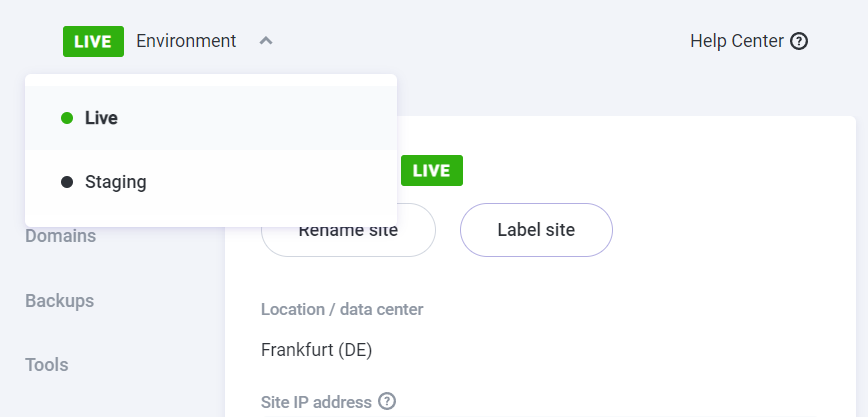
Când treceți la punere în scenă, Kinsta va configura automat un nou mediu pentru dvs. Cu alte cuvinte, va crea o copie completă a site-ului dvs. web, pe care să o puteți modifica.
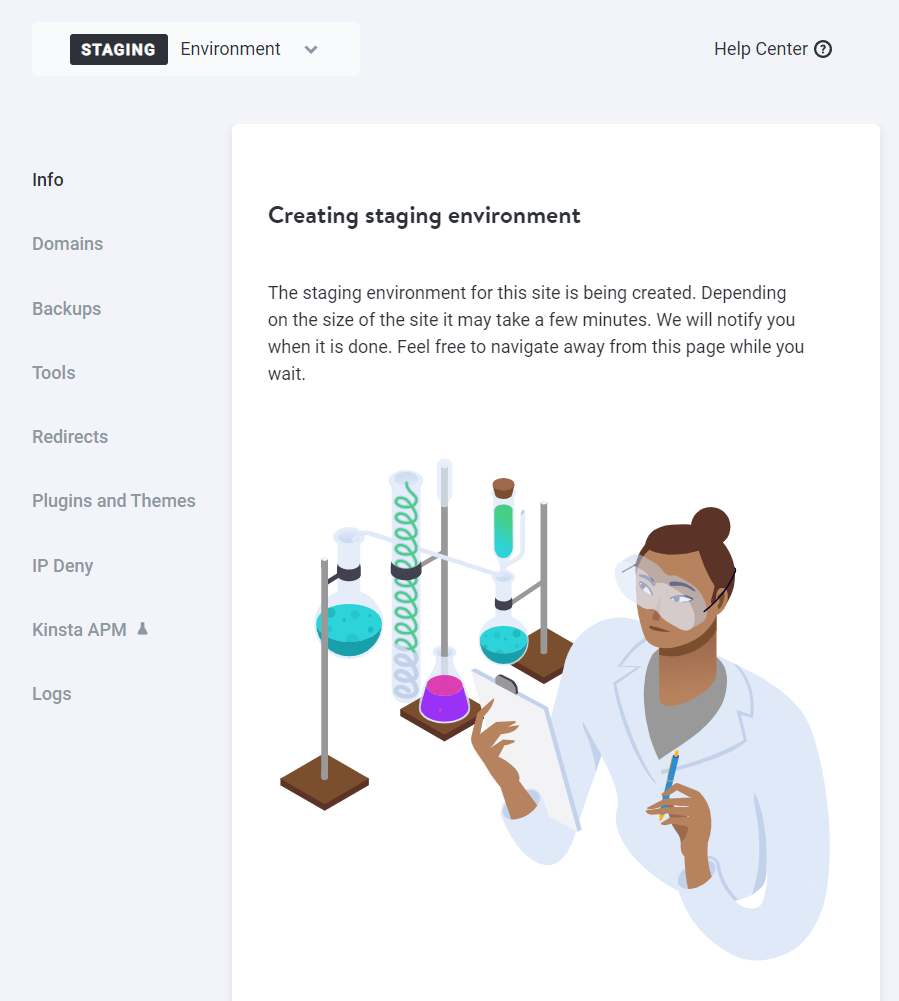
Odată ce mediul de organizare este configurat, îl puteți accesa la fel ca site-ul dvs. obișnuit. Când sunteți gata să trimiteți actualizări în producție, puteți face acest lucru din panoul de control al găzduirii.
În general, dacă alegeți oricare dintre gazdele web pe care le-am menționat mai sus, ar trebui să vă fie ușor să creați site-uri web de organizare. Cea mai bună gazdă web pentru dvs. va depinde de tipul de plan de care aveți nevoie, de preț și de interfața cu utilizatorul.
2. Folosiți un plugin WordPress de instalare (sau backup).
O mulțime de plugin-uri populare de backup WordPress vă permit, de asemenea, să creați copii provizorii ale site-ului dvs. Pentru a vă arăta cum funcționează în mod obișnuit aceste plugin-uri, vă vom ghida prin procesul de creare a unui site de pregătire și de a-l împinge în producție folosind WP Staging.
Deoarece puteți crea mai multe copii de instalare ale site-ului dvs. folosind subdirectoare, acest plugin poate funcționa cu orice gazdă. Mai întâi va trebui să instalați și să activați pluginul. Apoi, puteți sări direct și să creați o copie provizorie a site-ului dvs.
Pentru a face acest lucru, pur și simplu navigați la tabloul de bord WordPress, apoi accesați WP Staging → Staging Sites. Apoi, faceți clic pe Creare nou site de pregătire .

Pluginul vă va întreba ce părți ale bazei de date să clonați, precum și ce fișiere ar trebui să includă site-ul de instalare. În mod implicit, pluginul va selecta totul. În acest fel, veți obține o copie carbon a site-ului web în scopuri de organizare - vă recomandăm să păstrați aceste selecții implicite.
Apoi faceți clic pe Start Cloning , iar WP Staging va afișa o interfață de linie de comandă unde va afișa progresul pe măsură ce creează site-ul web de staging.
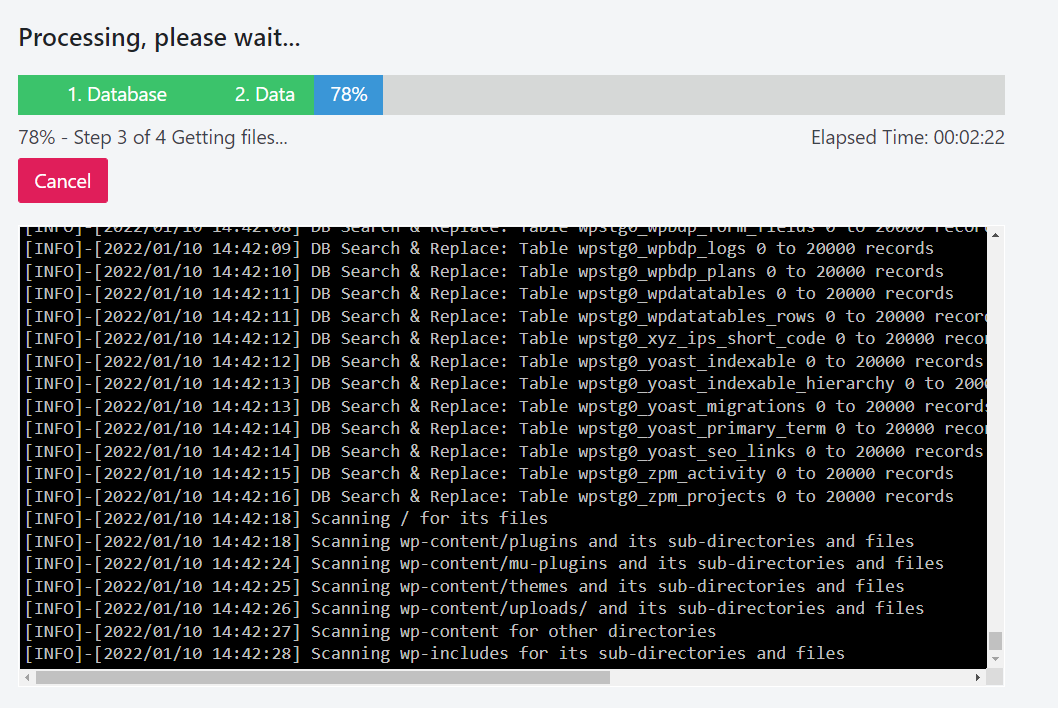
Când procesul este finalizat, pluginul va afișa instrucțiuni despre cum să accesați site-ul de organizare. Urmați acești pași.
După ce vă conectați, veți vedea o pagină de marcă WP Staging în loc de formularul obișnuit de conectare WordPress. Rețineți că orice cont de administrator poate accesa copia provizorie a site-ului web folosind datele de conectare.
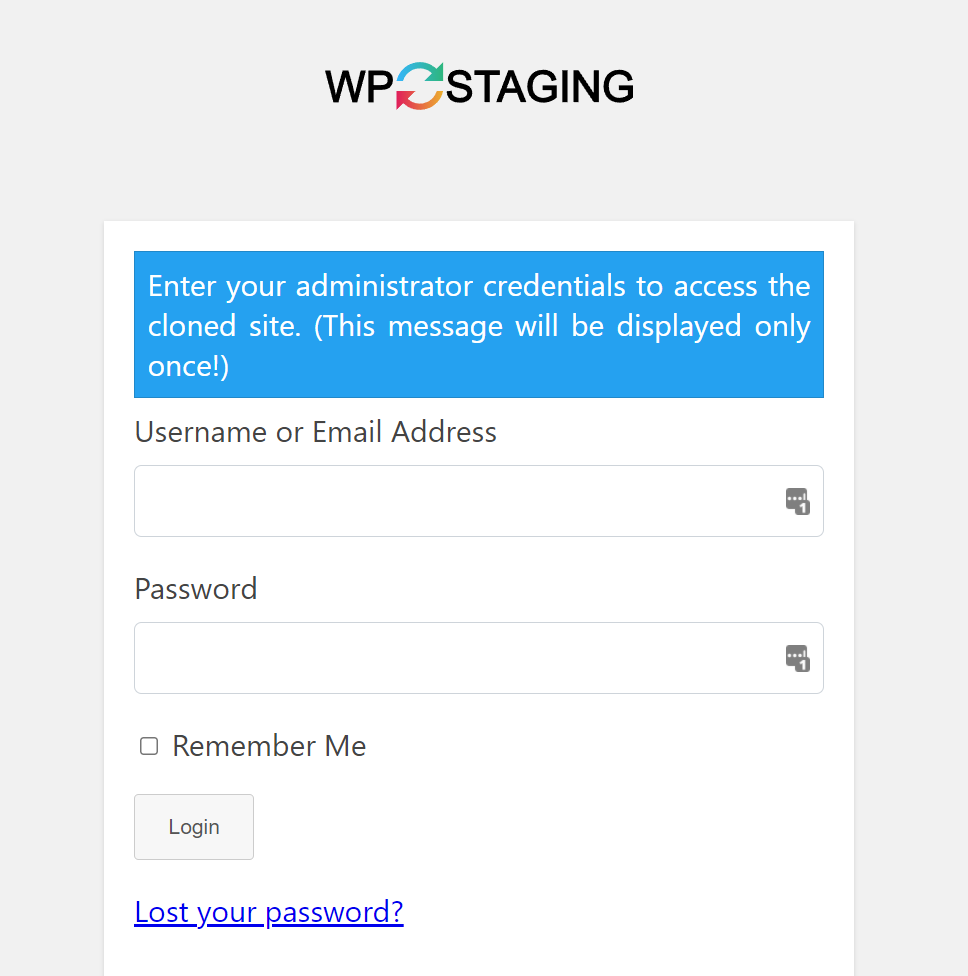
Când sunteți gata să împingeți modificările pe care le-ați făcut, vă puteți întoarce la site-ul web original și puteți accesa WP Staging → Staging Sites . Veți vedea o listă a oricăror site-uri web de punere în scenă pe care le-ați creat, fiecare cu un meniu derulant care include opțiuni pentru ștergerea, copierea sau trecerea în producție.
Dacă nu utilizați o soluție de organizare dedicată, puteți crea în continuare un site de pregătire folosind un plugin de rezervă precum Jetpack Backup.
Pentru a face acest lucru, va trebui să creați o copie de rezervă completă a site-ului dvs. web și să o importați într-un mediu local sau într-un subdirector/subdomeniu cu gazda dvs. web. Odată ce importați copia de rezervă, veți avea o copie complet funcțională a site-ului original într-un mediu în care puteți rula teste.
Apoi puteți face orice modificări de care aveți nevoie și puteți crea o copie. Aceasta va fi o nouă copie de rezervă cu acele actualizări incluse.
În această etapă, puteți utiliza pluginul de rezervă pentru a importa noua copie pe site-ul web original. Acest lucru va suprascrie tot conținutul dvs. existent, ceea ce funcționează la fel ca împingerea unui site de punere în scenă în producție.
Deși acest proces poate duce la bun sfârșit treaba, necesită multă muncă suplimentară. Deci, dacă știți că doriți să utilizați funcționalitatea de organizare în mod regulat, ar putea merita timpul să alegeți un plugin specific pentru organizare sau o gazdă web care oferă instrumente încorporate.
3. Utilizați un mediu de organizare local
Există o mulțime de moduri de a configura site-uri web WordPress locale. Unele gazde web gestionate merg până la a oferi instrumente dedicate pentru crearea de medii WordPress locale. Două opțiuni excelente sunt DevKinsta și Local by Flywheel.
Aceste instrumente sunt perfecte pentru organizarea site-urilor web dacă aveți acces la copii de siguranță complete. Aceasta înseamnă că este posibil să aveți nevoie în continuare de un plugin de backup WordPress împreună cu acestea.
În timp ce procesul va varia oarecum în funcție de instrumentul ales, veți începe prin a crea o copie de rezervă a site-ului dvs. live și a-l importa într-un mediu local. Rețineți că va trebui, de asemenea, să instalați același plugin de rezervă pe ambele site-uri.
După ce ați importat o copie de rezervă pe site-ul dvs. web local, o puteți utiliza ca mediu de pregătire. Apoi, când sunteți gata să împingeți modificările în producție, aveți de obicei două opțiuni.
Primul este să creați o copie de rezervă completă a site-ului web local și să o importați pe site-ul dvs. live (cum am făcut în Metoda a doua). Alternativ, este posibil să puteți împinge site-ul direct în producție prin instrumentul dvs. local de dezvoltare WordPress, în funcție de gazda web pe care o utilizați.
Dacă sunteți un utilizator plătitor de Kinsta, Flywheel sau WP Engine, aceste instrumente de dezvoltare locală devin instrumente complete de punere în scenă. Prin urmare, probabil că vă vor oferi opțiunea de a vă împinge site-ul live, permițându-vă să omiteți backupul manual.
4. Creați manual un site de organizare WordPress
Dacă nu doriți să plătiți pentru funcționalitatea de organizare, puteți oricând să creați manual un mediu. Pentru a face acest lucru, va trebui să configurați un subdomeniu sau un subdirector prin gazda dvs. web, să instalați WordPress pe acesta și să importați o copie completă a site-ului dvs. web. Odată ce copia este deschisă și rulează, o puteți utiliza ca mediu de pregătire.
Procesul de creare a unui subdomeniu sau a unui subdirector va varia în funcție de gazda dvs. web. Dacă utilizați găzduire partajată, probabil că aveți acces la un cont cPanel. În acest caz, puteți merge la Domenii → Subdomenii și puteți crea un director nou.
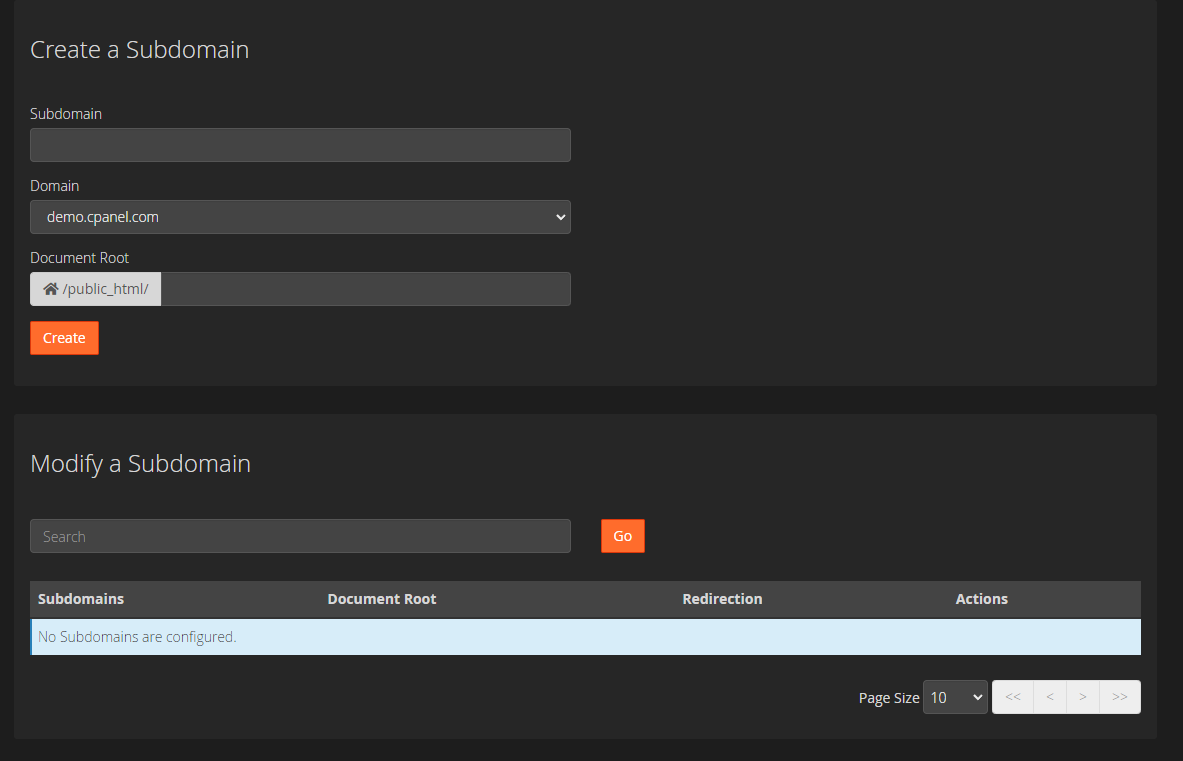
Apoi, verificați cPanel pentru a vedea ce opțiuni oferă pentru instalarea WordPress. De obicei, veți avea acces la Softaculous sau la setul de instrumente WordPress. Ambele opțiuni vă permit să instalați WordPress folosind un expert de configurare intuitiv.
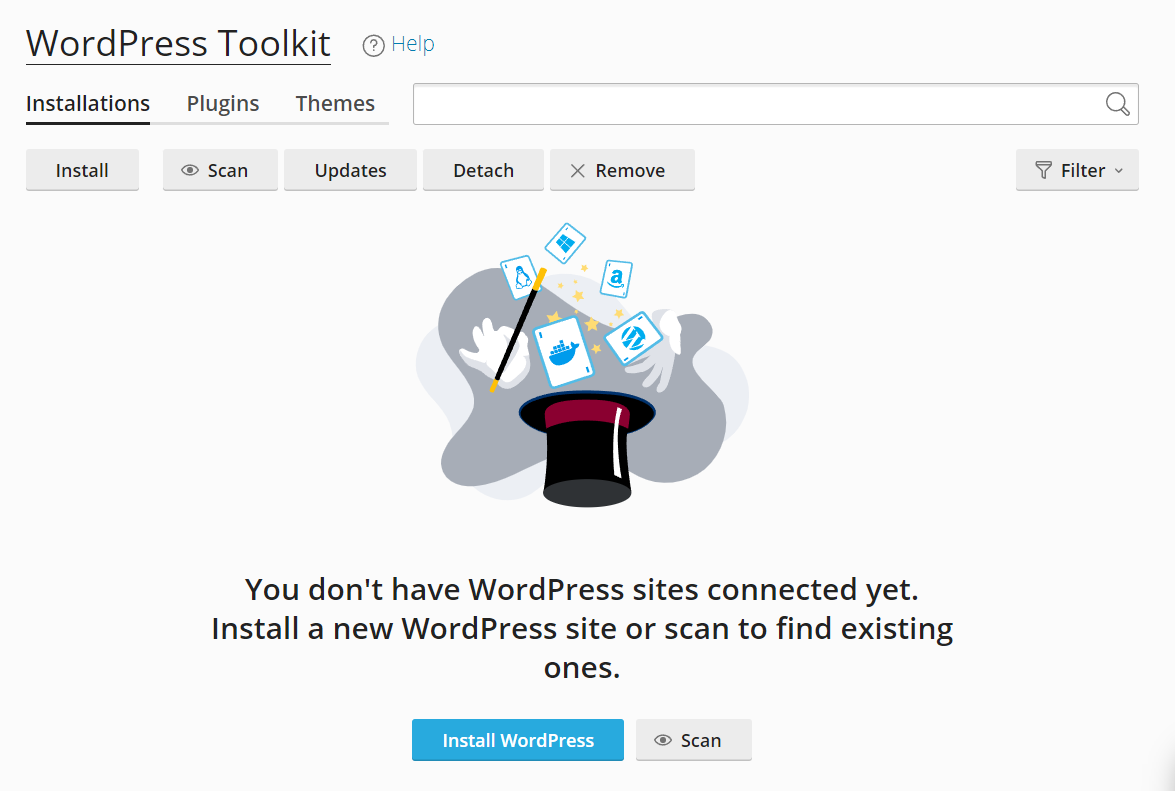
După instalare, puteți importa o copie de rezervă completă a site-ului dvs. live. Subdomeniul sau subdirectorul poate fi accesibil publicului, dar aceasta nu ar trebui să fie o problemă decât dacă partajați adresa.
În plus, va trebui să vă amintiți să actualizați structura de permalink a site-ului dvs. de pregătire, astfel încât să se potrivească cu cea a site-ului dvs. live. Pentru a face acest lucru, accesați Setări → Legături permanente și selectați structura care se potrivește cu cea a site-ului dvs. original.
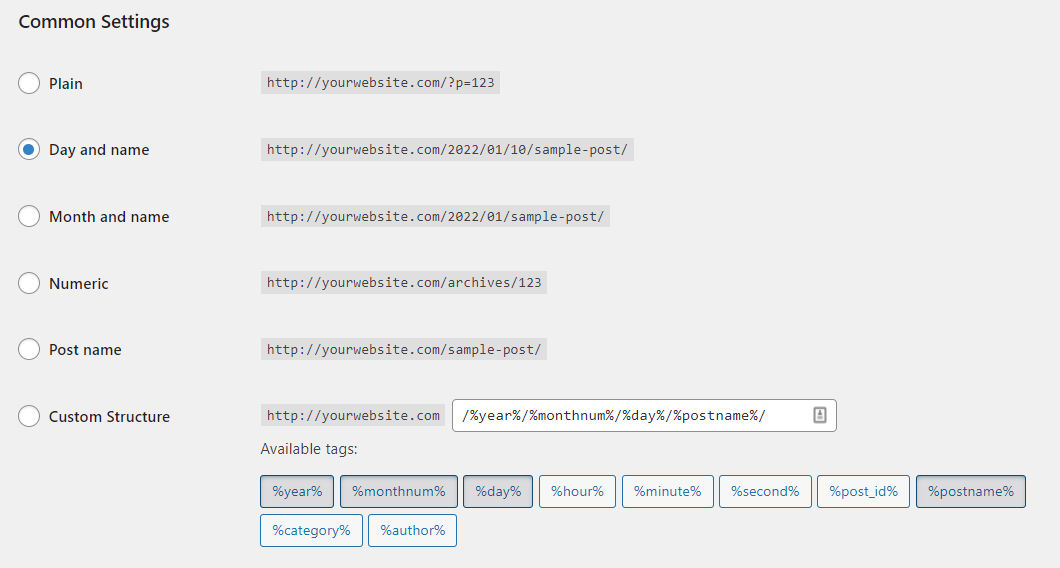
Pentru a vă face viața mai ușoară, vă recomandăm, de asemenea, să descurajați motoarele de căutare să acceseze cu crawlere site-ul web de organizare. În acest fel, veți evita potențialele penalități pentru conținutul duplicat și veți avea utilizatorii să găsească site-ul web de punere în scenă prin paginile cu rezultate.
Puteți face acest lucru accesând Setări → Citire și făcând clic pe opțiunea care spune Descurajați motoarele de căutare de la indexarea acestui site .
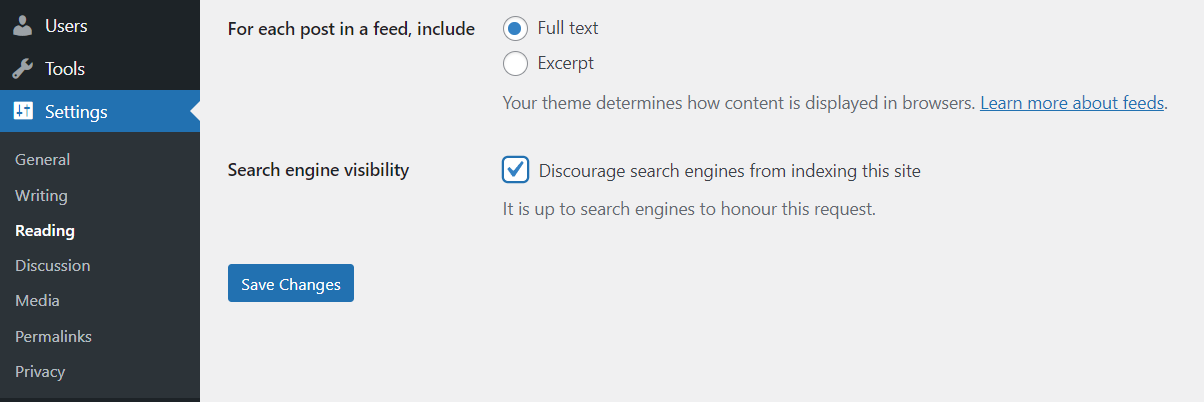
După ce ați terminat de utilizat mediul de pregătire, va trebui să creați o copie de rezervă și să o importați pe site-ul dvs. web live. Apoi puteți merge mai departe și fie ștergeți subdirectorul/domeniul de transfer, fie lăsați-l pentru data viitoare când aveți nevoie de el.
Ce să faci după ce treci de la scenă la un mediu live
Este posibil să întâmpinați următoarele probleme atunci când treceți de la un mediu de punere în scenă la un mediu live sau de producție:
- Nu tot conținutul a trecut
- Anumite părți ale site-ului dvs. nu funcționează
- Site-ul este inaccesibil
În cele mai multe cazuri, orice erori pe care le întâmpinați după trecerea de la montare la producție sunt cauzate de eșecul de a efectua o suprascriere completă . Dacă importați o copie de rezervă, aceasta trebuie să includă atât baza de date a site-ului dvs., cât și toate fișierele WordPress, astfel încât să înlocuiască complet instalarea dvs. existentă.
Din păcate, unele gazde web se confruntă cu dificultăți atunci când vine vorba de importul de fișiere mari, ceea ce poate cauza probleme dacă configurați manual site-uri web de instalare. Deci, dacă întâmpinați o eroare în timp ce importați o copie de rezervă, va trebui să începeți din nou de la zero pentru a vă asigura că nu vă lipsește niciun fișier cheie.
Chiar dacă nu întâmpinați probleme în timp ce treceți de la punere în scenă la producție, este totuși o idee bună să faceți o verificare completă a site-ului dvs. când procesul este terminat. Veți dori să vă asigurați că linkurile funcționează, fiecare pagină se încarcă corect și că funcțiile cheie încă funcționează corect. Dacă totul arată bine, puteți pune deoparte site-ul de organizare până data viitoare când aveți nevoie de el.
Utilizarea unui site web de organizare WordPress pentru a testa actualizările
Funcționalitatea de punere în scenă este o schimbare când vine vorba de actualizarea site-ului dvs. web. Cu un site de staging, puteți evita să faceți modificări care ajung să provoace erori minore sau chiar grave ale site-ului. În funcție de gazda dvs. web, este posibil să aveți deja acces la instrumentele de care veți avea nevoie.
Să recapitulăm cele patru moduri prin care poți crea rapid un site web de organizare pe WordPress:
- Creați un site de organizare prin intermediul furnizorului dvs. de găzduire.
- Utilizați un plugin WordPress de punere în scenă (sau backup).
- Utilizați un mediu de organizare local.
- Creați manual un site web de organizare.
Backup-urile joacă un rol esențial în crearea majorității site-urilor web de organizare WordPress. Dacă sunteți în căutarea unui instrument care să vă ajute să faceți acest lucru, consultați Jetpack Backup, care oferă backup automat în timp real!
